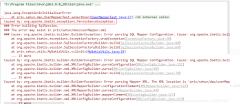在Android Studio中配置openCV
所用的版本:Android Studio3.4.1、openCV 3.4.9
1.下载
在opencv官网下载最新的SDK包,本人下载的版本是3.4.9,下载完毕之后解压。
下载地址:https://opencv.org/releases/
2.导入
(1)新建一个Android项目OpenCVTest,点击File->New->Import Module
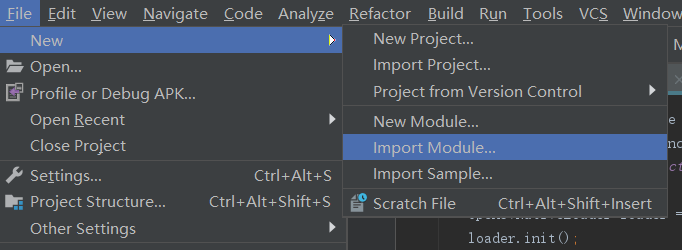
出现如下界面
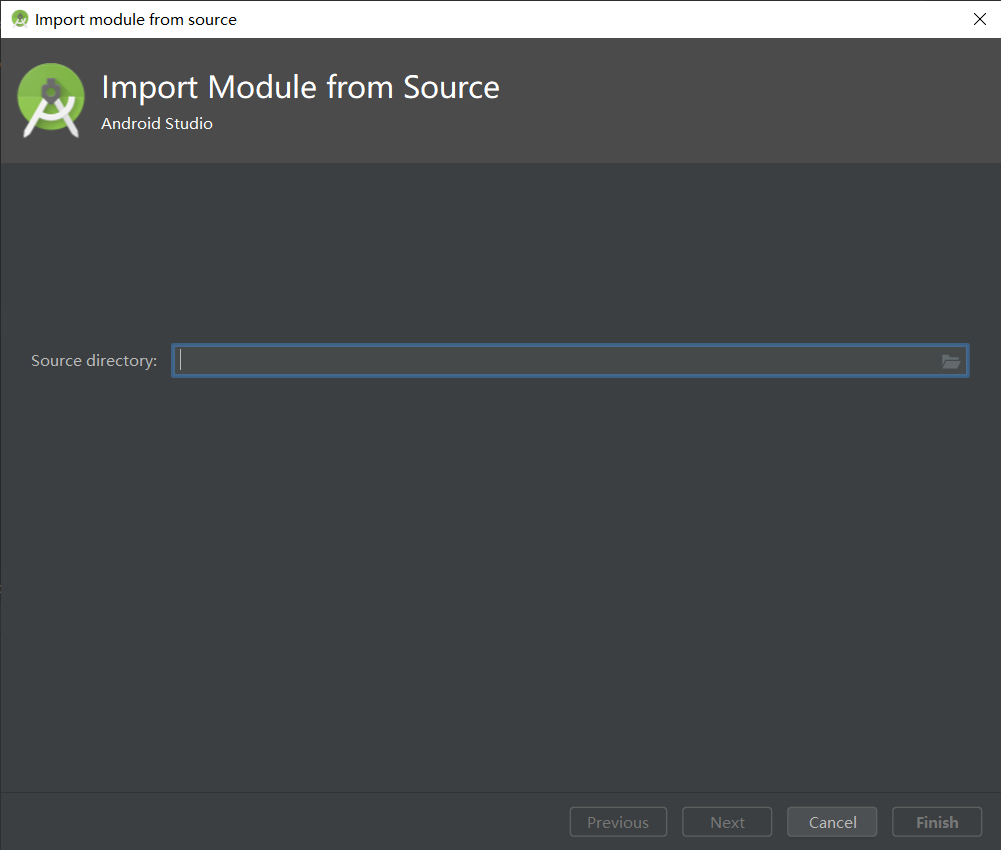
导入刚才解压opencv-3.4.9-android-sdk的位置,选择OpenCVsdkjava文件夹,点击确定
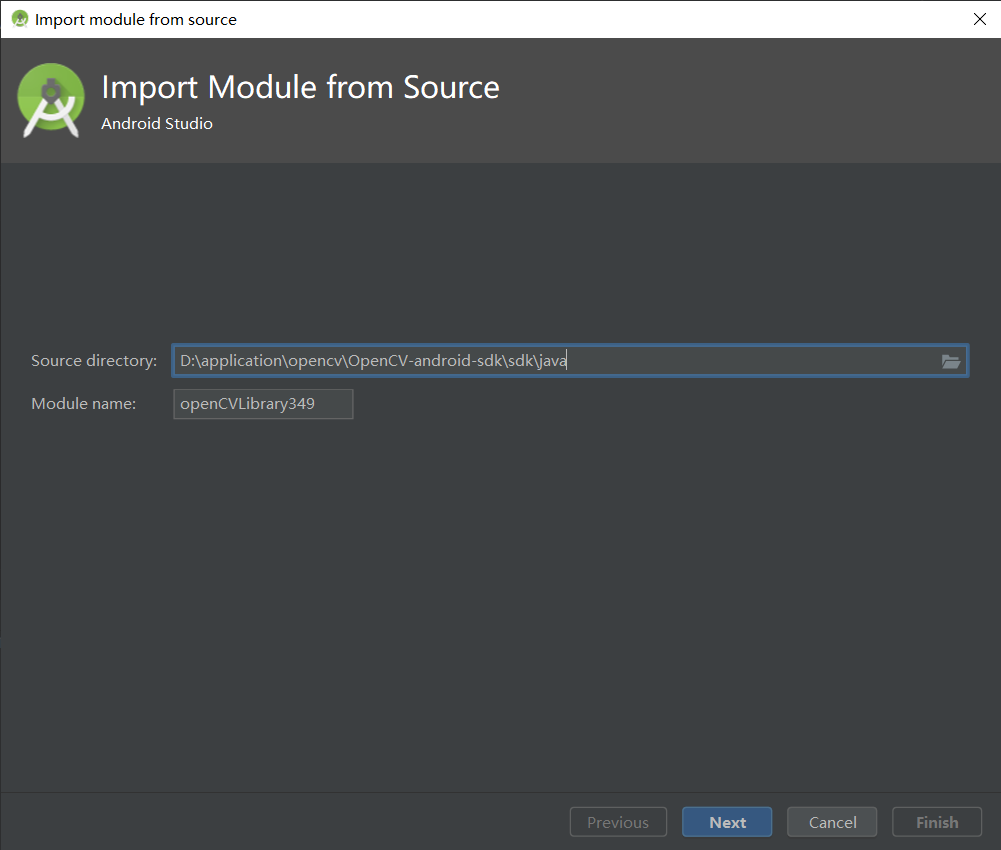
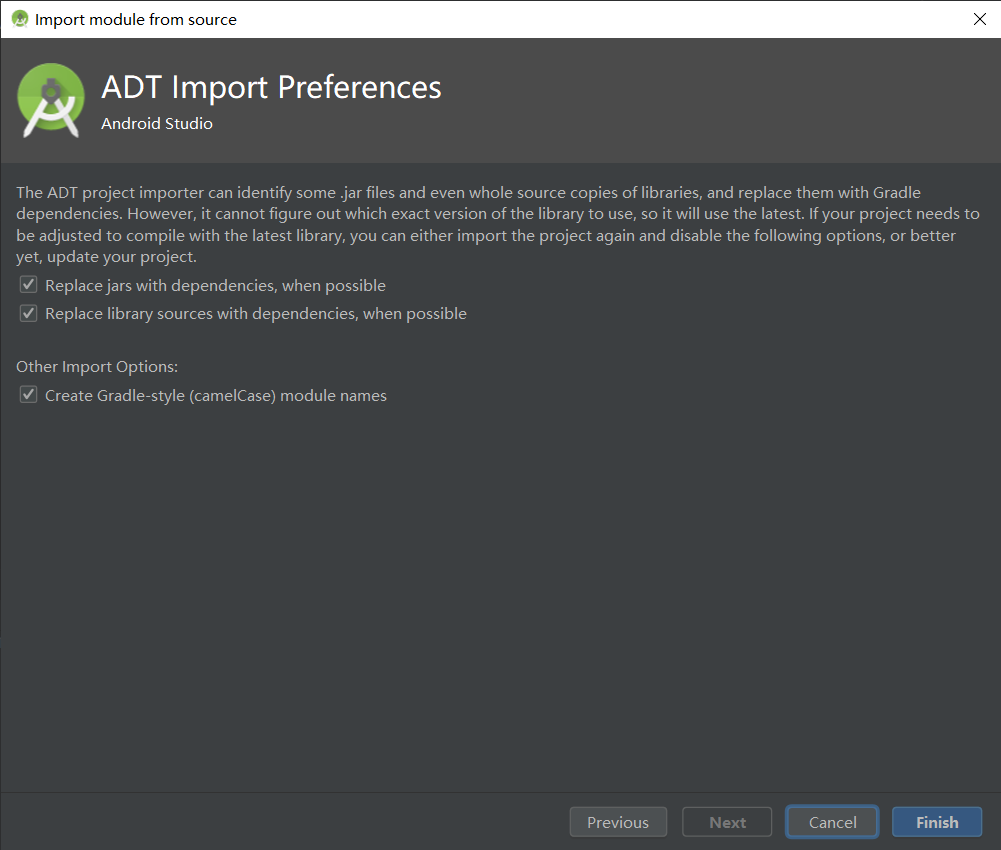
点击Finish
(2)处理警告
点击之后会出现如下警告,是因为openCV与项目的build.gradle信息不一致导致。

点击openCVLibrary349,删除
<uses-sdk android:minSdkVersion="8" android:targetSdkVersion="21" />
再次同步,成功。
但是
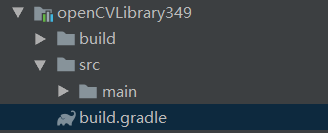
里的版本号需要和项目下app/build.grade下的版本号改成一致的,之后再次同步。
(3)打开Android项目中的OpenCVTestappsrcmain文件夹,创建一个jniLibs的文件夹,并把opencv-3.4.9-android-sdkOpenCV-android-sdksdknativelibs目录下的全部文件夹拷贝到刚才的jinLibs文件夹中。
(4)手动添加依赖
在app/build.grade里的dependencies下添加
api project(path: ‘:openCVLibrary349‘)
这就配置完成啦!
温馨提示: 本文由Jm博客推荐,转载请保留链接: https://www.jmwww.net/yidong/11075.html